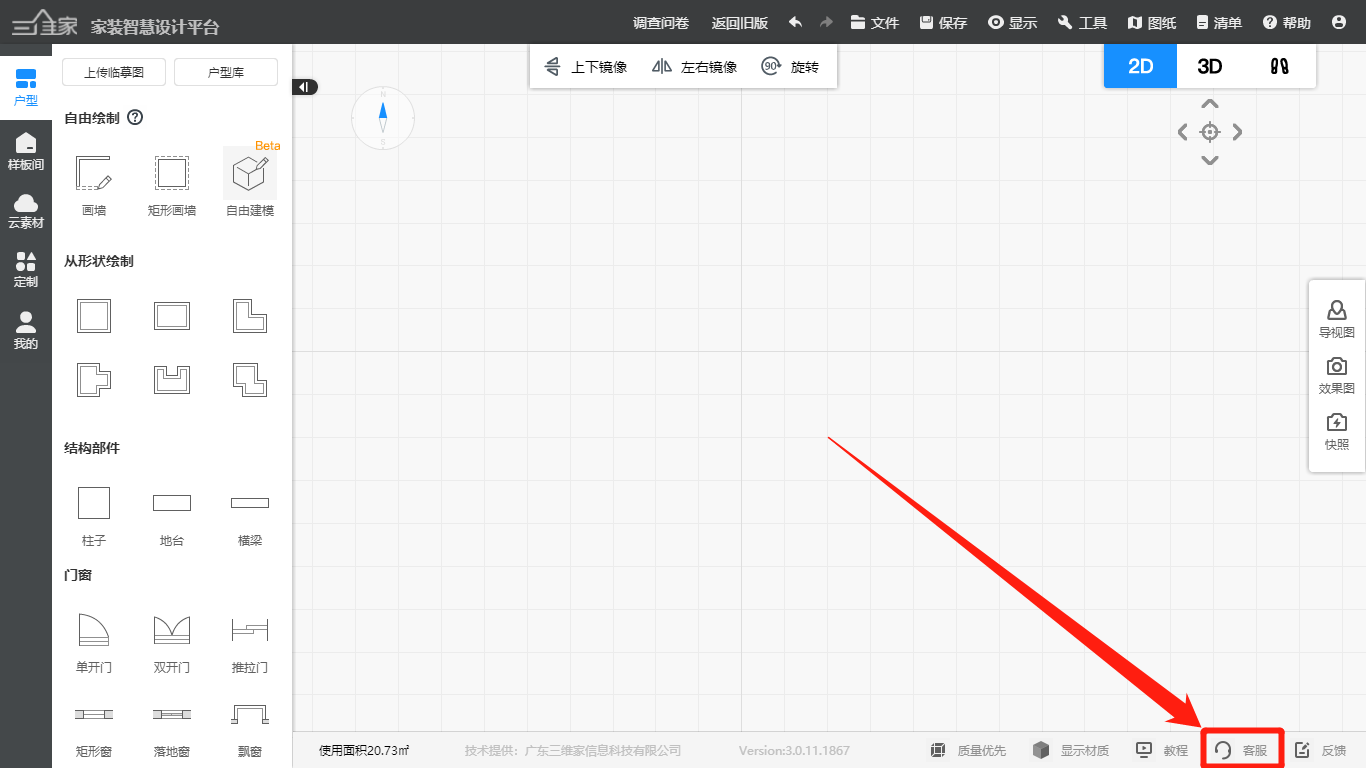窗帘盒制作
定义:窗帘盒是家庭装修中的重要部位,是隐蔽窗帘帘头的重要设施,在进行吊顶和包窗套设计时,就应进行配套的窗帘盒设计,才能起到提高整体装饰效果的作用。
学习目标:
l 掌握窗帘盒制作
一、窗帘盒制作
1. 鼠标右击顶面,点击“吊顶设计”进入顶面结构层--修改一级吊顶的离顶高300。
(注:有工艺需求可以根据个人工艺进行输入。)
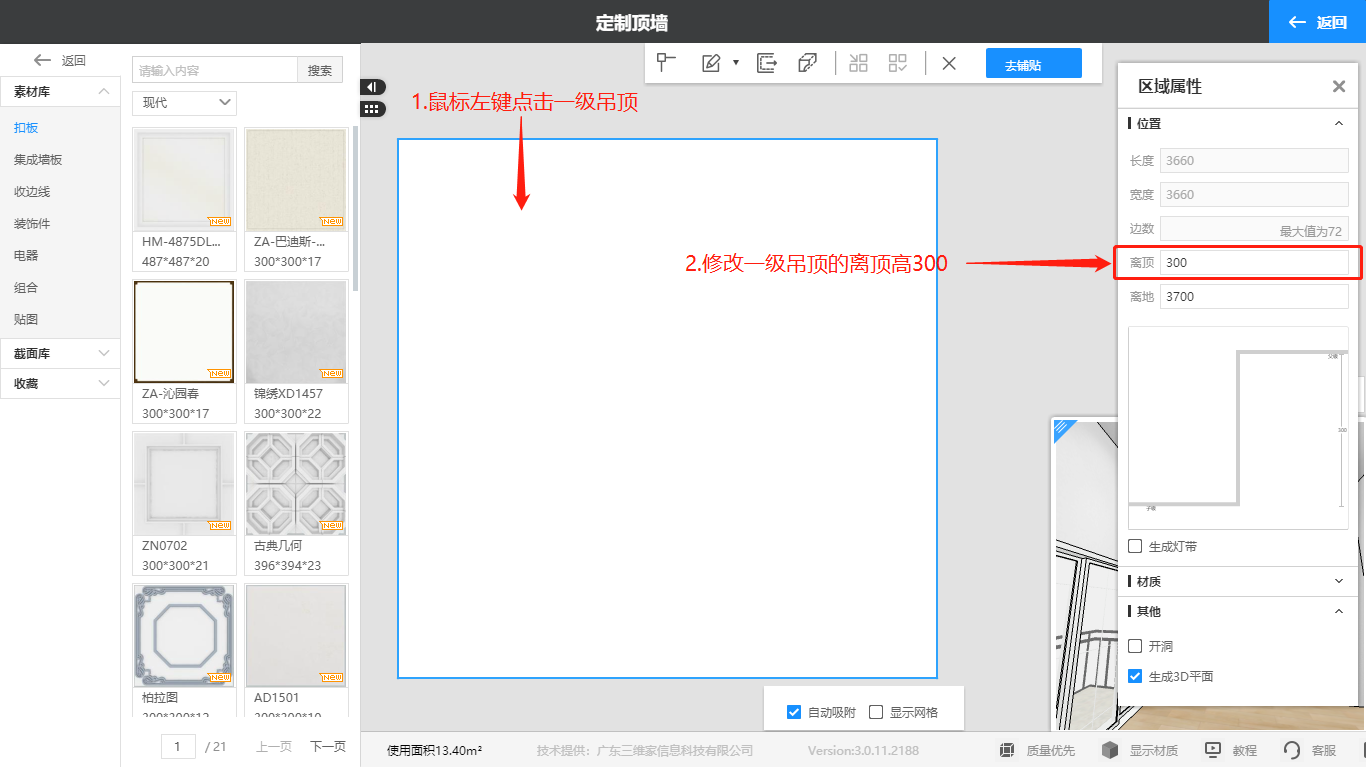
2. 左击画布--鼠标光标移至“绘制”--选择“矩形”。
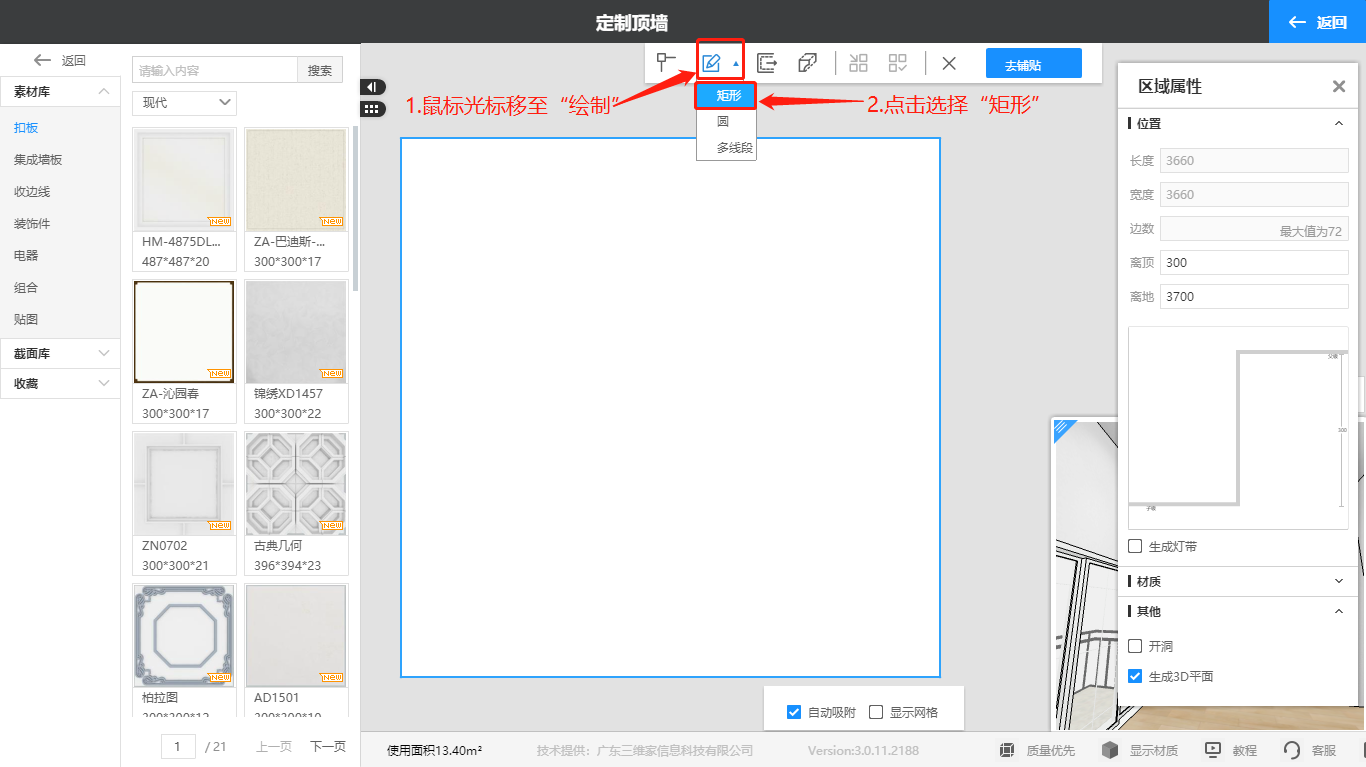
3. 鼠标左击确定绘制起点--向下移动鼠标,再次点击确定绘制终点,绘制矩形。
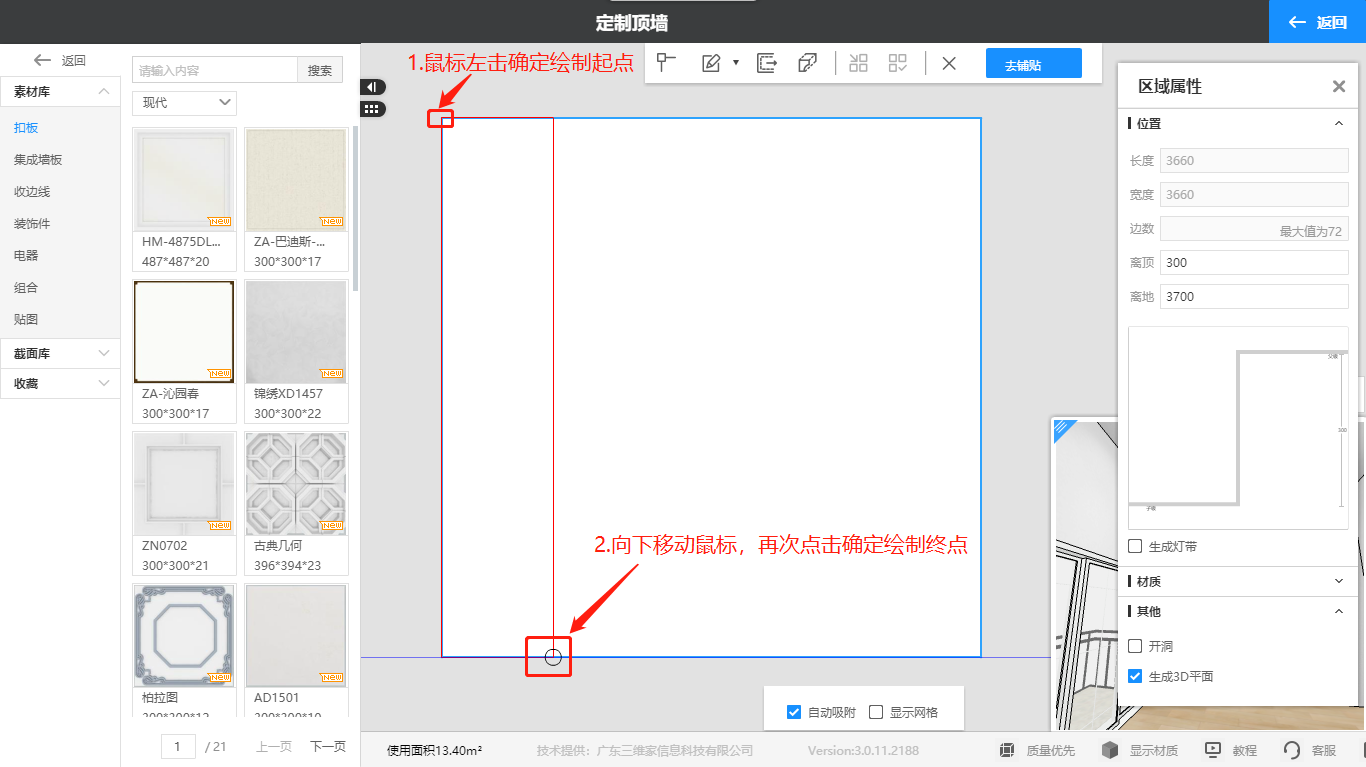
4. 完成。
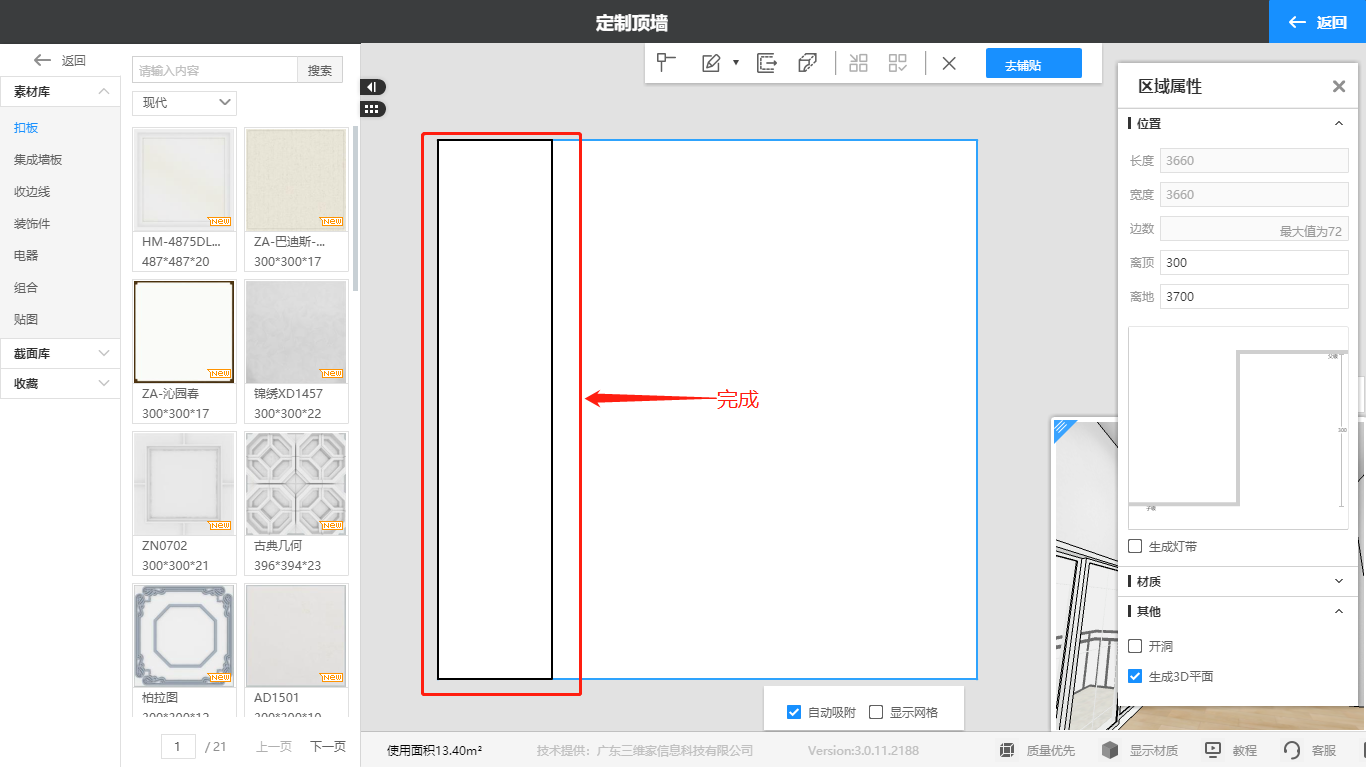
5. 鼠标左击绘制好的矩形调整大小、离墙距离。
(注:必须要设置离墙距离,至少有“1”的距离,否则结构层会与墙面重叠。)
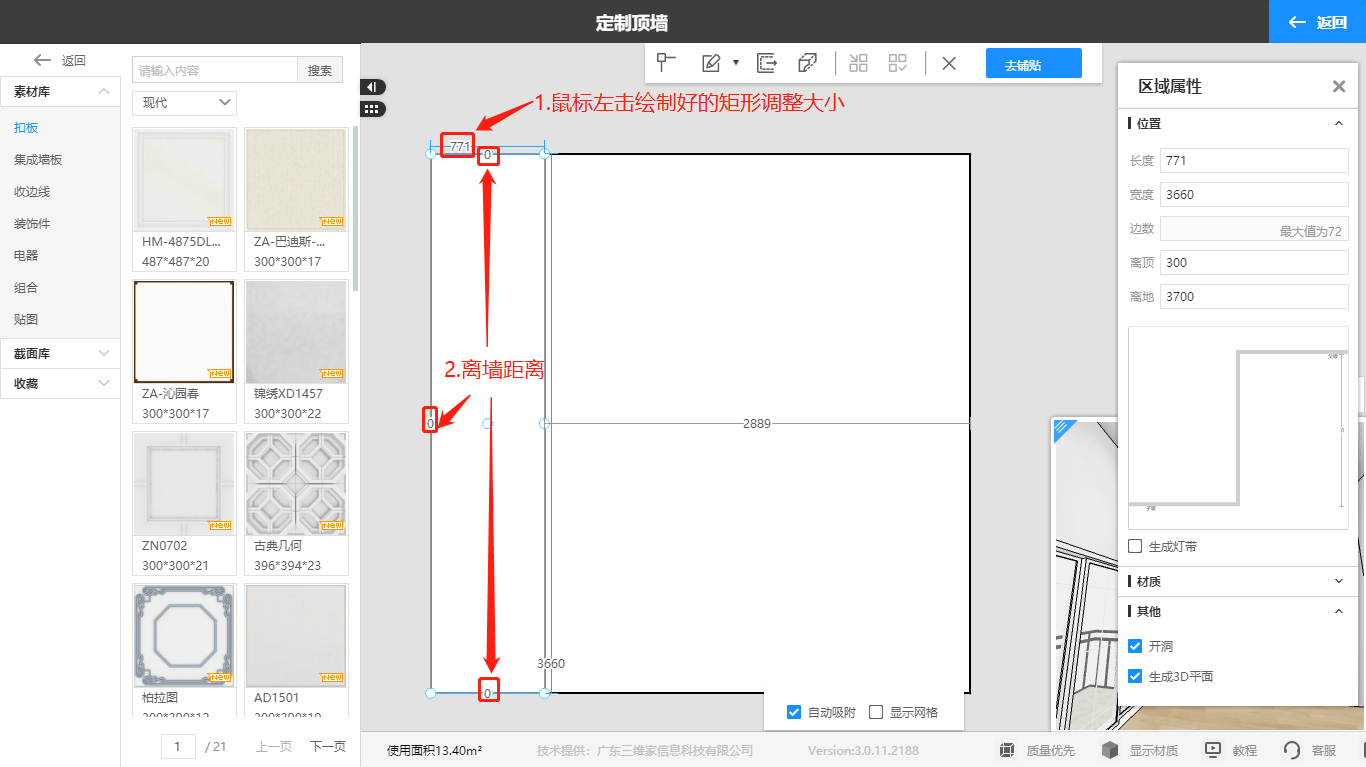
6. 如:窗帘盒的修改为长180、宽3640.设置上下离墙距离分别为10,左侧距离为1。
(注:移动、旋转、大小修改快捷键“T”。)
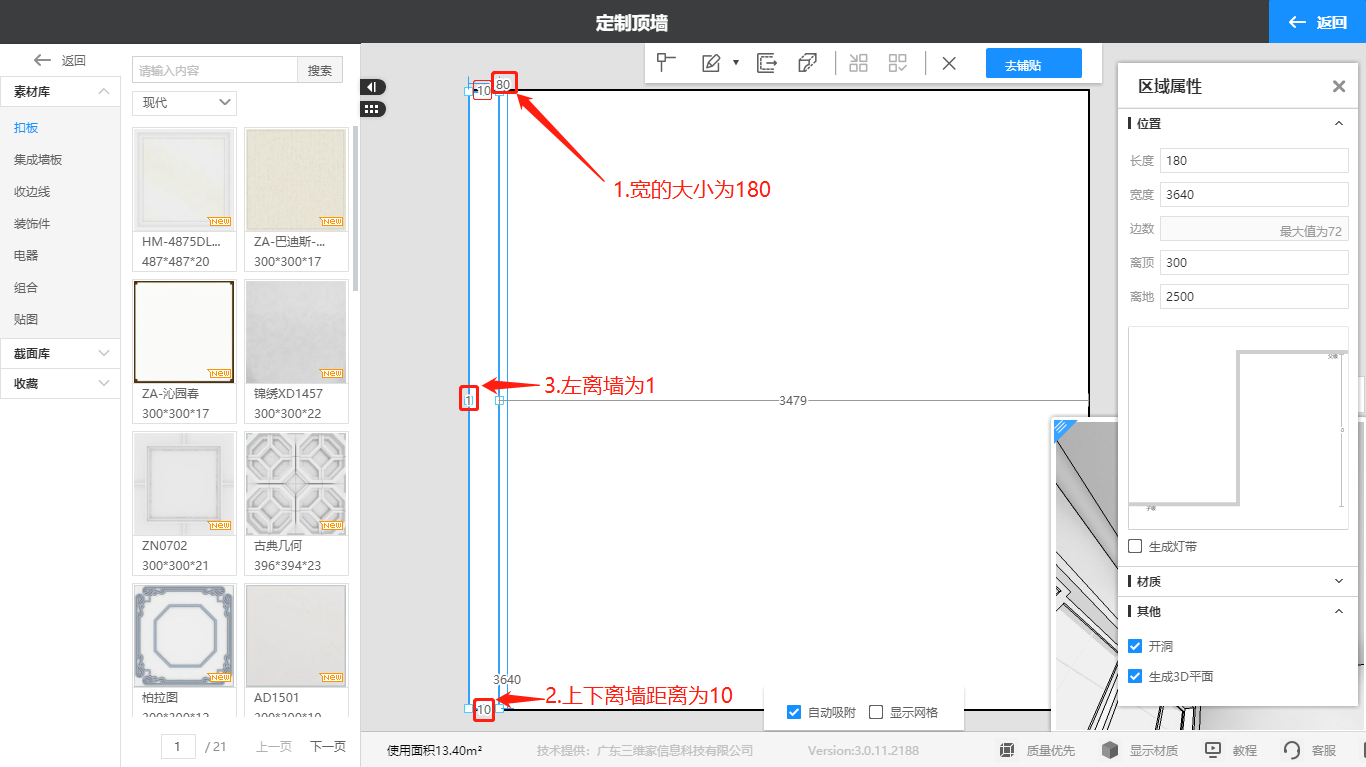
7. 点击“矩形”--修改窗帘盒的离顶高50。
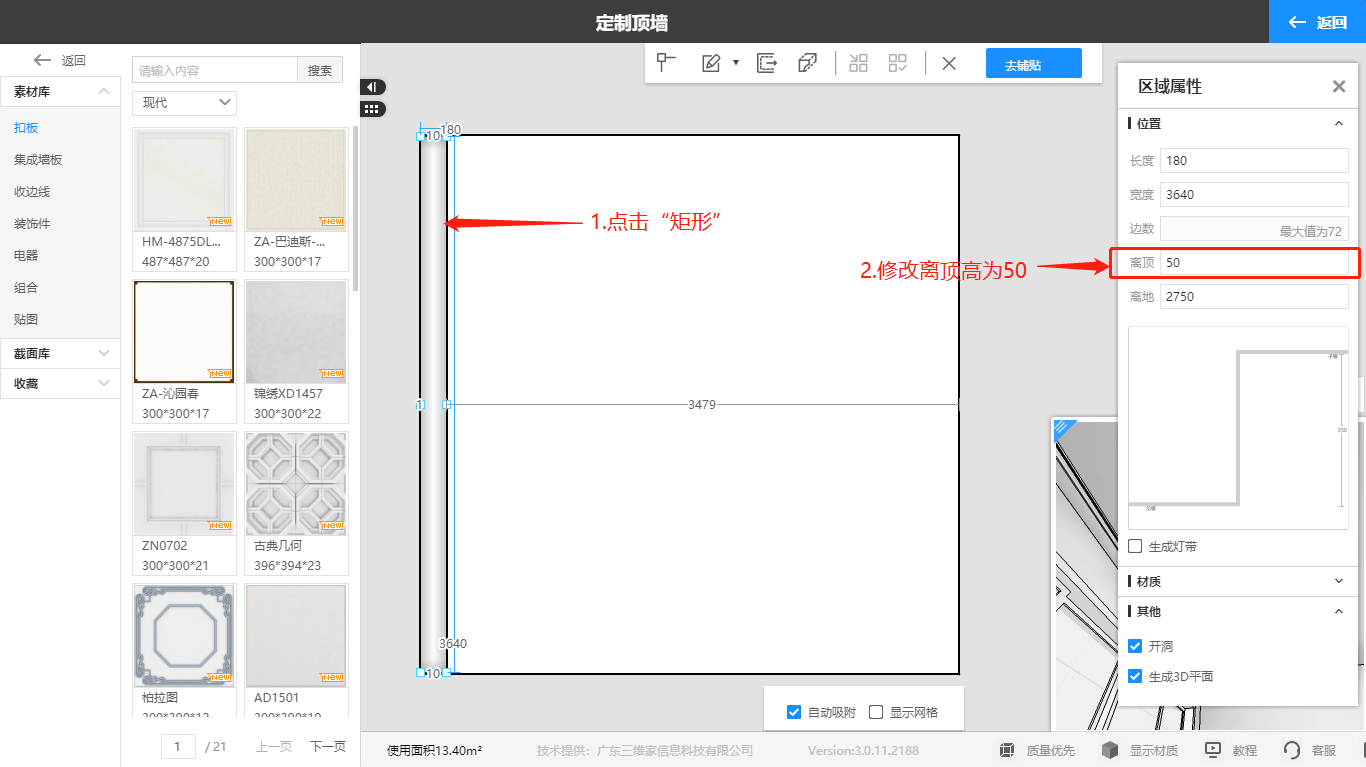
8. 完成
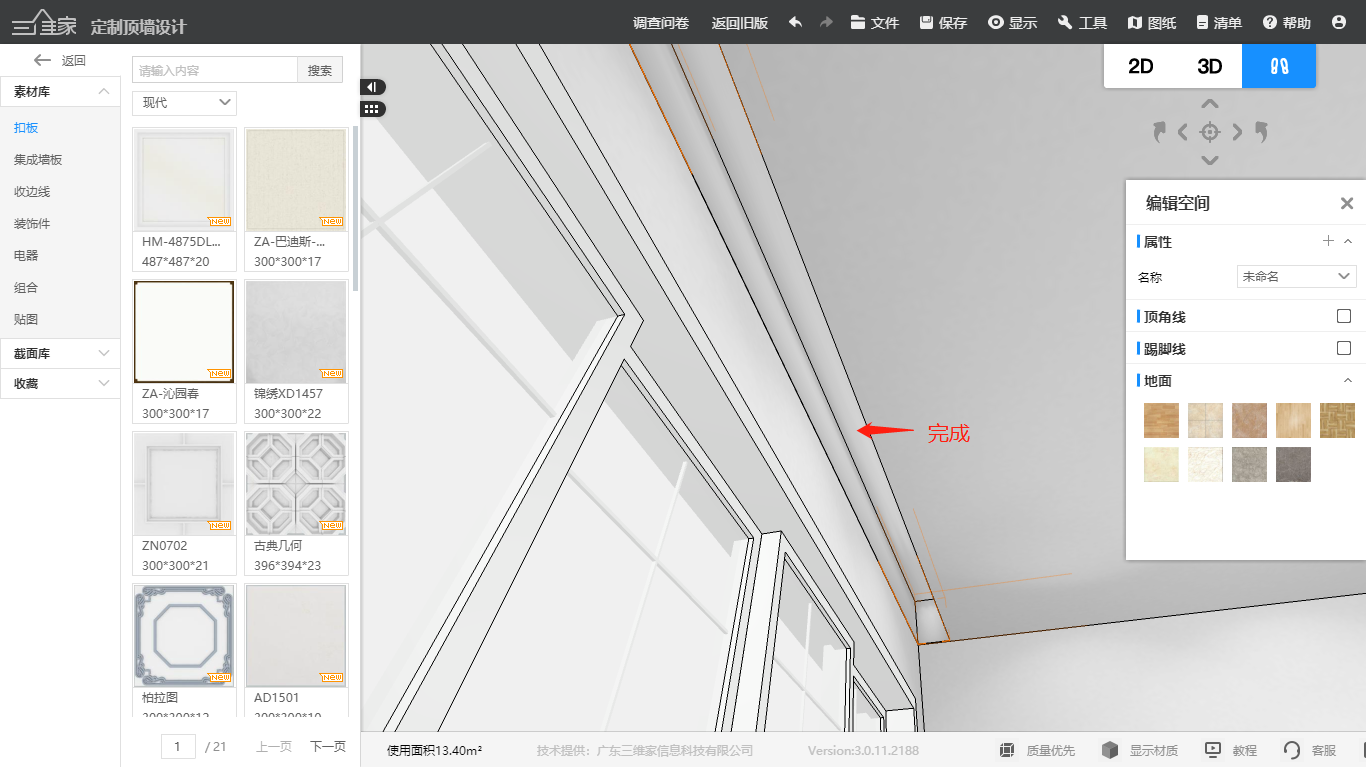
如果对以上内容有疑问,或者有软件其他操作问题,推荐您到3D设计页面,点击右下角【联系客服】进行提问,我们会在工作时间为您提供一对一的服务!